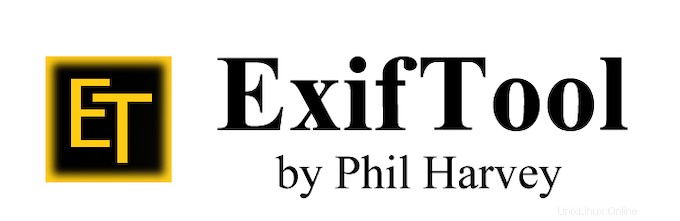
Dalam tutorial ini, kami akan menunjukkan kepada Anda cara menginstal ExifTool di Ubuntu 20.04 LTS. Bagi Anda yang belum tahu, ExifTool adalah program open-source untuk membaca, memodifikasi, dan memanipulasi gambar, video, audio, dan metadata PDF. ExifTool menyediakan dukungan untuk sistem Windows, macOS, dan Unix.
Artikel ini mengasumsikan Anda memiliki setidaknya pengetahuan dasar tentang Linux, tahu cara menggunakan shell, dan yang terpenting, Anda meng-host situs Anda di VPS Anda sendiri. Instalasi cukup sederhana dan mengasumsikan Anda sedang berjalan di akun root, jika tidak, Anda mungkin perlu menambahkan 'sudo ' ke perintah untuk mendapatkan hak akses root. Saya akan menunjukkan kepada Anda langkah demi langkah instalasi ExifTool di Ubuntu 20.04 (Focal Fossa). Anda dapat mengikuti instruksi yang sama untuk Ubuntu 18.04, 16.04, dan distribusi berbasis Debian lainnya seperti Linux Mint.
Prasyarat
- Server yang menjalankan salah satu sistem operasi berikut:Ubuntu 20.04, 18.04, dan distribusi berbasis Debian lainnya seperti Linux Mint atau OS dasar.
- Sebaiknya Anda menggunakan penginstalan OS baru untuk mencegah potensi masalah.
- Seorang
non-root sudo useratau akses keroot user. Kami merekomendasikan untuk bertindak sebagainon-root sudo user, namun, karena Anda dapat membahayakan sistem jika tidak berhati-hati saat bertindak sebagai root.
Instal ExifTool di Ubuntu 20.04 LTS Focal Fossa
Langkah 1. Pertama, pastikan bahwa semua paket sistem Anda mutakhir dengan menjalankan apt berikut perintah di terminal.
sudo apt update sudo apt upgrade
Langkah 2. Menginstal ExifTool di Ubuntu 20.04.
Secara default, ExifTool tersedia di repositori dasar Ubuntu 20.04. Sekarang jalankan perintah berikut untuk menginstal ExifTool terbaru ke sistem Ubuntu Anda:
sudo apt install libimage-exiftool-perl
Langkah 3. Cara menggunakan ExifTool.
Setelah berhasil diinstal, berikut adalah serangkaian contoh dasar untuk memberi Anda gambaran tentang bagaimana ExifTool digunakan:
- Untuk melihat metadata file multimedia, kami menggunakan perintah:
exiftool [image.jpg]
- Untuk menambahkan metadata bernama “hak cipta” kita jalankan perintah berikut:
exiftool -exif:Copyright="www.idroot.us" [image.jpg]
Untuk informasi lebih lanjut tentang semua opsi Exiftool, Anda dapat menjalankan ini untuk mempelajari lebih lanjut tentang alat ini:
man exiftool
Selamat! Anda telah berhasil menginstal ExifTool. Terima kasih telah menggunakan tutorial ini untuk menginstal ExifTool pada sistem Focal Fossa Ubuntu 20.04 LTS. Untuk bantuan tambahan atau informasi berguna, kami sarankan Anda memeriksa situs web resmi ExifTool .